Ar manote, kad Linux sistemos atsarginių kopijų kūrimas yra nuobodus,paini ir erzina? Jei taip, jums tikrai reikia patikrinti „Timeshift“. Tai lengva naudoti, pritaikoma ir automatizuota atsarginių kopijų sistema, veikianti kaip „Mac OS“ „Time Machine“. Galite naudoti ją, norėdami imituoti „Mac“ tipo atsarginę kopiją ir reguliariai kurti atsarginę „Linux“ standžiojo disko atsarginę kopiją.
SPOILER ALERT: Slinkite žemyn ir žiūrėkite vaizdo įrašo vadovėlį šio straipsnio pabaigoje.
Įdiekite „Timeshift“
„Timeshift“ diegimas „Linux“ skiriasisunku, atsižvelgiant į platinimą, kuriame diegiate programą. Norėdami, kad programa veiktų, suraskite operacinę sistemą ir įveskite atitinkamas komandas.
Ubuntu
„Timeshift“ nėra „Ubuntu“ programa, o kūrėjai to netaiko. Todėl „Ubuntu“ vartotojams, norintiems naudotis šia programa, reikės ją įdiegti per trečiųjų šalių paketą.
Atidarykite terminalą ir naudokite wget įrankis atsisiųsti naujausią „Timeshift Debian“ paketo versiją.
wget http://packages.linuxmint.com/pool/backport/t/timeshift/timeshift_17.11~backport_amd64.deb
„Timeshift“ paketą atsisiųsdamas iš „Linux Mint“ paketo saugyklų, laikas pradėti diegti. Naudojant dpkg įrankis, įdiekite „Timeshift“ paketą.
sudo dpkg -i timeshift_17.11~backport_amd64.deb
„Timeshift“ yra „Linux Mint“ paketas, todėl jo įdiegimas „Ubuntu“ gali sukelti priklausomybės problemų. Nesijaudink! Šios problemos yra įprastos ir lengvai išsprendžiamos!
Terminale išspręskite priklausomybės problemas su apt įdiegti komanda (jei tokių yra)
sudo apt install -f
Debian
Kitaip nei „Ubuntu“, „Debian“ vartotojams nereikia šokinėtiper lankus, kad galėtumėte naudoti programą. Vietoje to „Timeshift“ yra lengvai prieinamas tradicinėse „Debian“ programinės įrangos vietose. Norėdami jį įdiegti, atidarykite terminalą ir naudokitės „Apt-get“ paketo tvarkykle, kad viskas veiktų.
sudo apt-get install timeshift
„Arch Linux“
„Timeshift“ sistemos atkūrimo programą „Arch Linux“ vartotojams galima naudoti per AUR. Norėdami jį įdiegti, turite įvykdyti kai kuriuos reikalavimus. Tiksliau, jums reikės įdiegti „Git“ įrankį.
Terminale sinchronizuokite naujausią „Git“ versiją su „Arch“.
sudo pacman -S git
Tada naudokite „Git to“ klonas „Timeshift AUR“ scenarijaus vaizdas.
git clone https://aur.archlinux.org/timeshift.git
Perkelkite terminalą į naują „Timeshift AUR“ aplanką naudodami Kompaktinis diskas komanda.
cd timeshift
Nuo čia saugu pradėti kauptiprocesas. Tačiau atminkite, kad kadangi „Timeshift“ yra AUR programa, prieš sėkmingai kuriant, reikės įdiegti priklausomybes. Didžioji dalis makepkg komanda tuo rūpinasi.
Jei nebus pasirūpinta visomis priklausomybėmis, jas rasite čia.
Norėdami sukurti „Timeshift“ paketą „Arch“, paleiskite makepkg komanda.
makepkg -si
Fedora
„Timeshift“ lengvai pasiekia „Fedora“ vartotojaitiesiai iš dėžutės, nereikia suaktyvinti jokių specialių trečiųjų šalių programinės įrangos saugyklų. Norėdami įdiegti, atidarykite terminalą ir naudokitės DNF paketo tvarkykle, kad patrauktumėte naujausią versiją.
sudo dnf install timeshift -y
„OpenSUSE“
Deja, nėra „Timeshift“ RPM leidimo, skirto „OpenSUSE“, kaip kad yra „Fedora“.
Jei jaučiatės drąsūs, pabandykite atsisiųsti „Fedora“ versiją ir įdiegti ją. Priešingu atveju, norėdami gauti geriausius rezultatus, pereikite prie parinkties „Generic Linux“.
Bendrasis „Linux“
„Timeshift“ galima įdiegti beveik visose „Linux“ sistemoseplatinimas per bendrą dvejetainį failą. Įdiegti jį yra šiek tiek sudėtingiau, nei naudoti tokius dalykus kaip Apt, DNF ar AUR, tačiau darbas atliekamas.
Atidarykite terminalą ir suimkite naujausią dvejetainį failą wget atsisiuntimo įrankis:
wget https://github.com/teejee2008/timeshift/releases/download/v18.6.1/timeshift-v18.6.1-amd64.run
Arba 32 bitų versijai:
wget https://github.com/teejee2008/timeshift/releases/download/v18.6.1/timeshift-v18.6.1-i386.run
Tada atnaujinkite dvejetainio failo teises, kad sistema vykdytų jį kaip programą.
chmod +x timeshift-v18.6.1-*.run
Atnaujinus „Timeshift“ leidimus, diegimas gali būti pradėtas. Norėdami pradėti diegti, atlikite šiuos veiksmus:
./timeshift-v18.6.1-*.run
„Timeshift“ naudojimas
Pirmą kartą paleidę „Timeshift“, jūs būsitepaimtas per sąrankos įrankį. Pirmasis sąrankos žingsnis prašo vartotojo pasirinkti atsarginės kopijos tipą („Rsync“ arba „BtrFS“). Daugeliui vartotojų „Rsync“ yra geriausias pasirinkimas. Pasirinkite jį, tada spustelėkite mygtuką „Kitas“, jei norite tęsti.
Kitame sąrankos vedlio puslapyje naudokite pasirinkimo įrankį, kad rastumėte tinkamą vietą „Timeshift“ programai, kad išsaugotumėte vaizdus, tada spustelėkite mygtuką „Kitas“.
Nustačius momentinio vaizdo tipą ir vietą, „Timeshift“ pradės atsarginę kopiją. Būkite kantrūs ir netrukus nuotraukos vaizdas bus baigtas.
Tvarkaraščio atsarginių kopijų kūrimas
Pasirūpinta pirmąja nuotrauka, tačiau „Timeshift“ nenustatyta, kad ji būtų automatiškai kuriama. Norėdami tai išspręsti, eikite į „nustatymai“ ir pasirinkite skirtuką „Tvarkaraštis“.

Peržiūrėkite tvarkaraštį ir išsiaiškinkite, kas jums labiausiai tinka. Kai viskas atrodo gerai, uždarykite langą.
Atkurti atsargines kopijas
Jei kažkas nutiko ir turite atstatyti atsarginę kopiją, atlikite šiuos veiksmus. Pirmiausia atidarykite „Timeshift“ programą ir pagrindiniame sąraše pasirinkite atsarginę kopiją. Tada raskite mygtuką „atkurti“ ir pasirinkite jį.
Spustelėjus parinktį „atkurti“, atidaromas atkūrimo dialogo langas „Timeshift“ ir automatiškai nustatomas atkūrimo režimas.
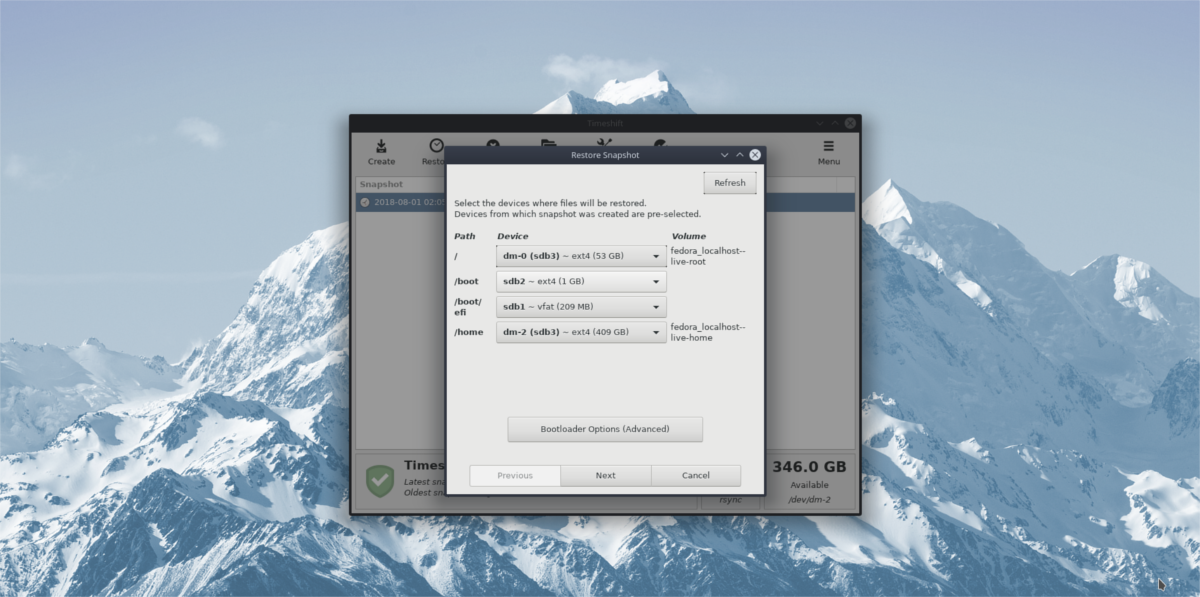
Atkūrimo lange spustelėkite mygtuką „Kitas“, jei norite atkurti atsarginę momentinės nuotraukos kopiją.
Duokite atsarginę kopiją šiek tiek laiko. Kai atkūrimas bus baigtas, jis automatiškai perkraus jūsų „Linux“ asmeninį kompiuterį. Kito prisijungimo metu jūsų failai turėtų būti ten, kur buvo, kai buvo paimta „Timeshift“ atsarginė kopija!













Komentarai